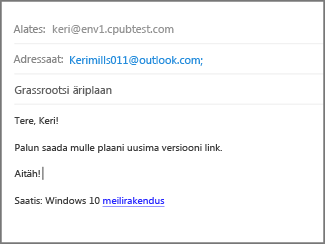Kas otsite kontakte Windows 10 rakenduse meilirakendus kaudu?
Rakendus e-post kasutab Windows 10 kontaktteabe talletamiseks rakendust inimesed. Kui avate uue sõnumi rakenduses Mail for Windows 10, hakake tippima kontakti nime või meiliaadressi ja e-posti Windows 10, kui otsite rakendust inimesed ja kuvate loendi soovitustest, mille seast soovite valida. Kui programm ei leia õiget inimest, saate valida käsu Otsi kataloogist.
Kui lisate Outlook.com konto meilile Windows 10 jaoks, talletatakse teie Outlook.com kontaktid automaatselt rakenduses inimesed.
Rakenduses inimesed talletatavale kontaktile meilisõnumi saatmine
Kui teate kontakti nime või meiliaadressi, saate hakata tippima oma nime või meiliaadressi ja e-posti paar esimest tähte, et Windows 10 pakuks neile kattuvaid kontakte.
Märkus.: Te ei saa kontakte soovitatud kontaktide loendist eemaldada.
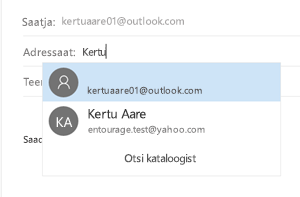
Valige kontakt, kelle meiliaadress lisatakse meilisõnumi reale Adressaat . Kui vastet ei leita või soovitused ei sisalda vajalikku aadressi, valige Otsi kataloogist.
Rakenduse inimesed kaudu kontaktile meilisõnumi saatmine
Samuti saate saata meilisõnumi otse rakendusest inimesed.
-
Valige Windows 10 vasakus allnurgas nupp Start

-
Hakake tippima inimesija vasakpoolsel paanil, kui Windows soovitab rakendusel inimesed , valige rakendus, mille soovite avada.
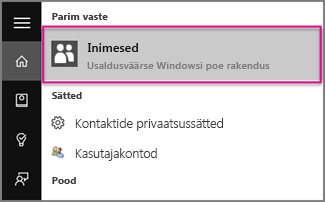
-
Tippige vasakpoolsele ülemisele otsinguväljale selle inimese nimi, kellele soovite meilisõnumit saata.
-
Windows soovitab ühte või mitut vastet. Valige see, kellele soovite meilisõnumi saata.
-
Klõpsake selle inimese profiiliaknas tema meiliaadressi.
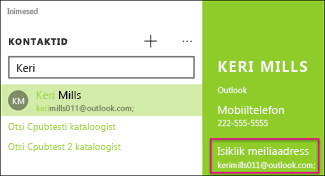
Märkus.: Valitaval kontaktil peab olema töötav meiliaadress.
-
Kui teil palutakse valida meilirakendus, klõpsake nuppu Meil. Kui see on kohaldatav, märkige ruut Kasuta alati seda rakendust .
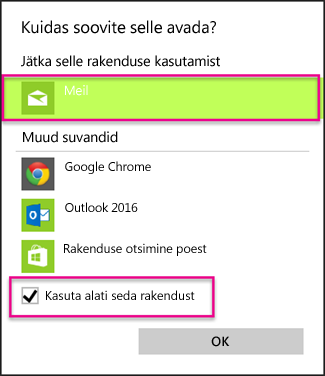
-
Kui teil on meilirakendusega seotud mitu kontot, valige konto, millelt soovite meilisõnumeid saata.
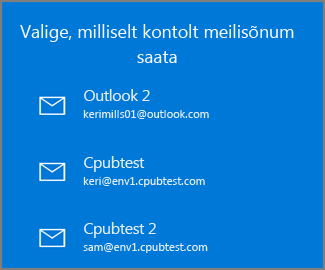
-
Täitke meilirakenduses sõnumi rida Teema ja kehatekst ning klõpsake siis nuppu Saada.